打开云骑士装机大师,选择系统重装,按提示操作。确保备份数据后,选择系统版本,等待自动下载并安装完成。
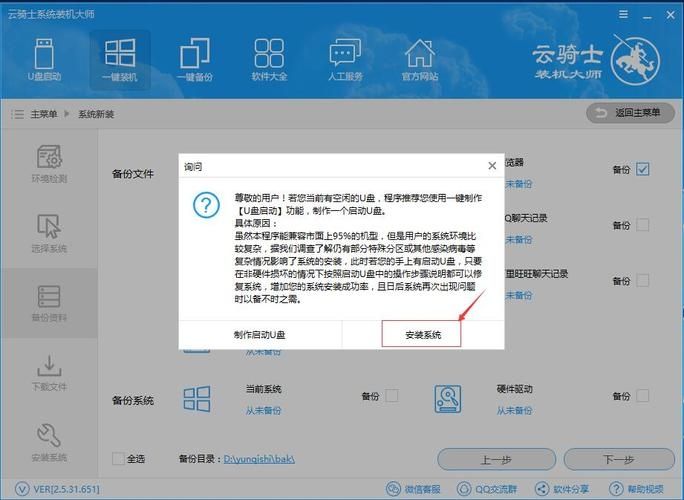
如何使用云骑士装机大师进行系统重装
在计算机使用过程中,我们可能会遇到各种问题,如病毒感染、系统崩溃、运行缓慢等,这时,重装系统通常是解决问题的有效方法之一,云骑士装机大师是一款可以帮助用户快速、简便地进行系统重装的工具,以下是使用云骑士装机大师进行系统重装的详细步骤。
准备工作
备份重要数据
在开始重装系统之前,请确保已经备份了所有重要的文件和数据,虽然重装过程通常不会影响非系统盘的数据,但总是存在风险,因此建议备份。
准备安装介质
下载云骑士装机大师软件,并制作一个USB启动盘或准备一个含有操作系统镜像的DVD光盘。
系统重装步骤
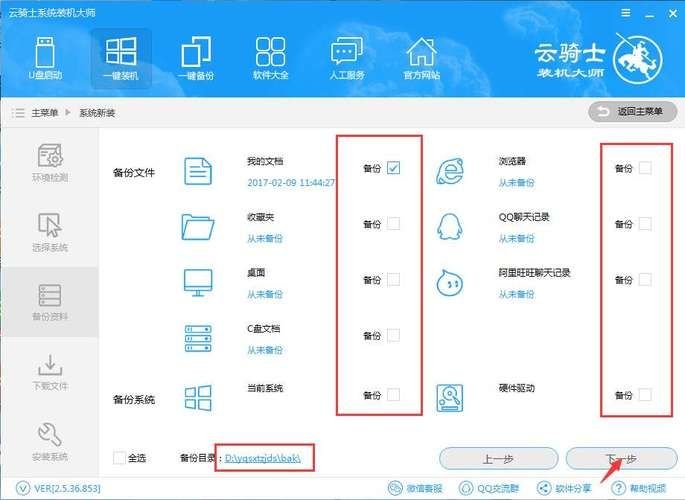
第一步:启动云骑士装机大师
将准备好的USB启动盘插入电脑,重启电脑,并在启动时按照提示进入BIOS设置,将第一启动顺序设置为从USB设备启动。
第二步:选择系统版本
开机后,云骑士装机大师会加载可安装的操作系统列表,在此界面中,选择你想要安装的Windows系统版本。
第三步:确认安装位置
选择系统安装的位置,通常默认为C盘,这是系统盘的标准位置,如果需要更改安装位置,请在此步骤中进行调整。
第四步:开始安装
确认安装信息无误后,点击“开始安装”按钮,云骑士装机大师将开始自动下载系统镜像并进行安装。
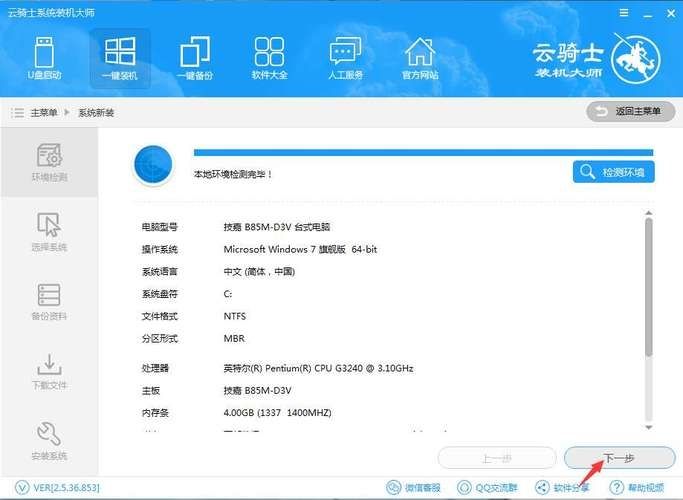
第五步:等待安装完成
系统安装过程可能需要一段时间,具体时间取决于网络速度和计算机性能,在此期间,请不要关闭计算机或拔掉USB启动盘。
第六步:安装后的设置
系统安装完成后,根据提示进行初始设置,包括创建用户账户、设置时区、键盘布局等。
第七步:安装驱动程序和更新
安装完系统后,你可能需要安装或更新驱动程序以确保硬件的正常工作,可以通过Windows Update自动检查更新,或者手动从硬件制造商的官方网站下载安装最新的驱动程序。
第八步:恢复数据和安装应用程序
最后一步是将之前备份的数据恢复到新系统中,并重新安装所需的应用程序。
注意事项
确保在整个过程中电源稳定,避免断电导致安装失败。
如果在安装过程中遇到任何错误,可以查看云骑士装机大师提供的错误代码和解决方案。
某些品牌机可能需要特定的快捷键来进入BIOS设置或启动菜单,请参考相应的用户手册。
如果你不熟悉BIOS设置,建议在有经验的人士指导下操作。
通过以上步骤,你应该能够使用云骑士装机大师顺利地完成系统重装,重装系统后,你将拥有一个全新的操作系统环境,可以更流畅地运行程序和游戏,记得定期对系统进行维护和更新,以保持最佳性能。



云骑士装机大师重装系统,只需几步操作,简单易用,是小白用户的福音。